苹果公司为其Studio Display发布软件更新,不仅是为了推出新功能,也是为了修复错误并挤压烦人的错误。在这篇快速文章中,我们将教您如何下载和安装 Apple Studio 显示器的软件更新,以获取最新的功能、增强功能和关键安全修复程序。
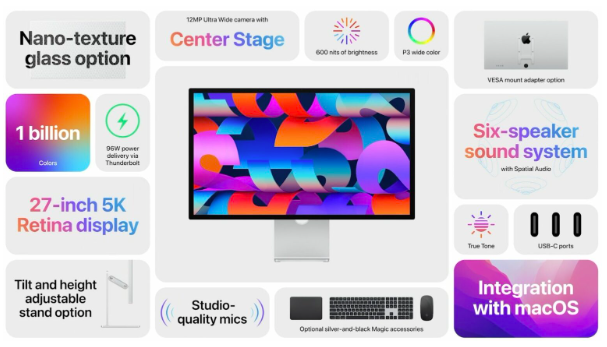
展示苹果工作室显示器主要功能的营销图片
如何将工作室显示器更新到最新软件
要将为您的 Studio 显示器供电的软件更新到最新版本,您必须在运行 macOS 12.3 软件或更高版本的 Mac 上使用 Apple 熟悉的“软件更新”功能。在视窗上不支持更新工作室显示器。
从左上角的苹果菜单中选取“系统偏好设置”。
在“系统偏好设置”窗口中,点按“软件更新”。
单击“立即更新”按钮开始下载更新。
如果您没有看到此按钮,则表示显示屏已在运行最新的可用软件。如果显示屏右上角出现通知,您将知道下载的固件何时准备好安装。单击通知中的“重新启动”(或从Apple菜单中选择相同的选项)以开始安装更新。避免在更新显示器时拔下显示器,否则您可能最终会得到一个砖砌的显示器,您需要将其带到Apple才能将其解砖。
苹果公司表示,您可能会看到一个省略号图标,一条消息,要求您在更新Studio显示器时不要拔下显示器或空白屏幕。
如何检查工作室显示器的固件版本
macOS 中“系统信息”应用程序的屏幕截图,显示为连接的工作室显示器供电的 iOS 版本号
您必须将 macOS 中的“系统信息”应用与连接到 Mac 的显示器配合使用,才能查看当前 Studio 显示器软件的版本号。
点按左上角的苹果菜单,然后选取“关于本机”。
在“关于本机”窗口中,点按“系统报告”按钮。
在“系统报告”窗口中,单击左侧部分中的“图形/显示”。
找到“显示固件版本”旁边列出的固件版本。
如何查找苹果工作室显示器更新的发行说明
Mac 上的“软件更新”功能可让您选择查看 Studio 显示器固件的更新日志,以查看自上次更新以来发生了哪些更改。如果显示屏已经更新,但您无论如何都想阅读更改日志,那么您不会被冷落 - Apple维护一个多语言支持页面,列出设备固件更新中的所有主要或值得注意的更改。
例如,以下是 Studio 显示器固件更新 15.4 的更新日志:
在基于英特尔的 Mac 计算机上添加对“启动转换”的支持
轻微的稳定性改进
您至少需要 macOS 蒙特雷 12.3 或更高版本才能将工作室显示器与 Mac 配合使用。
标签:
版权声明:本文由用户上传,如有侵权请联系删除!
